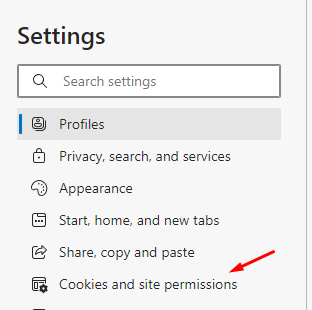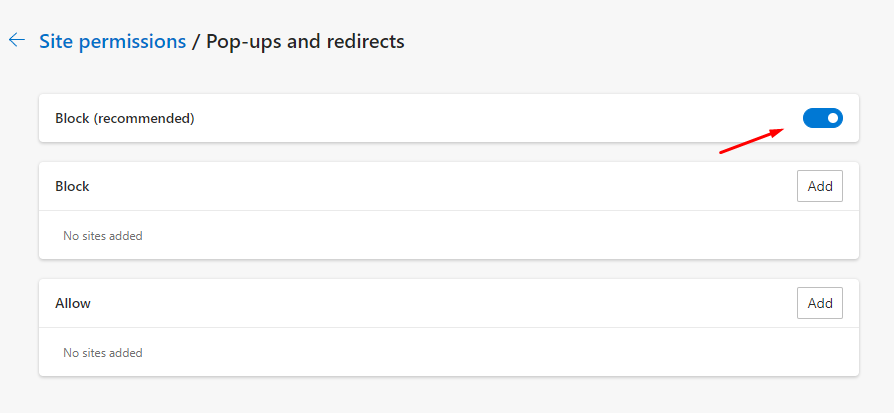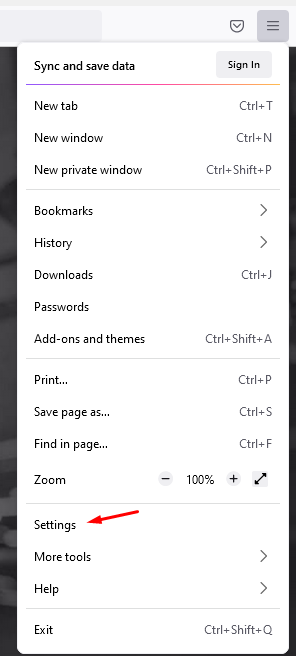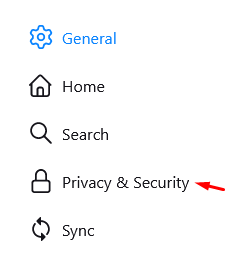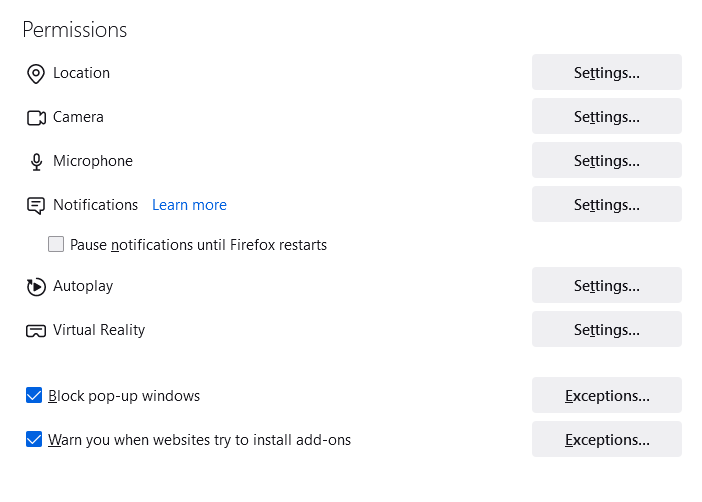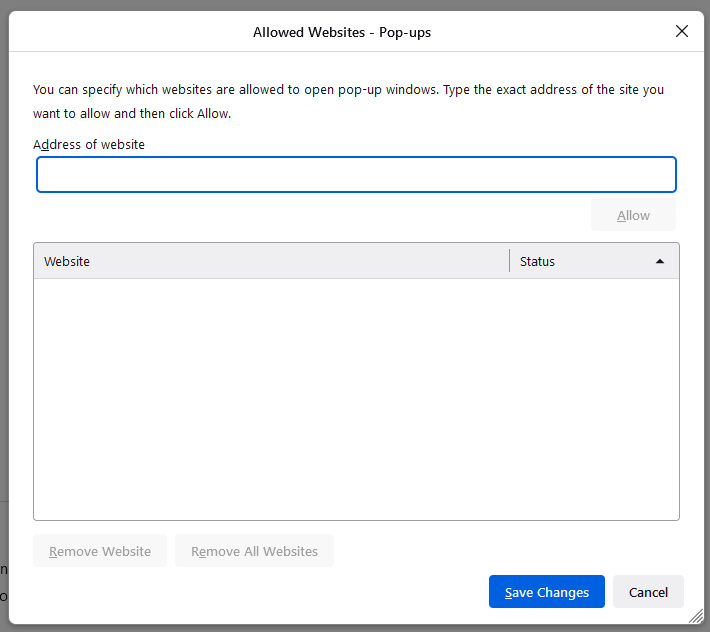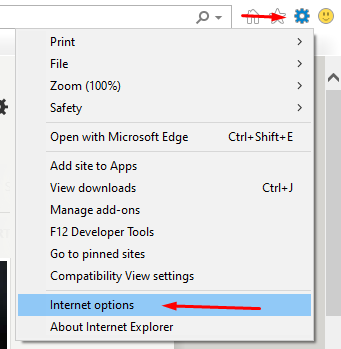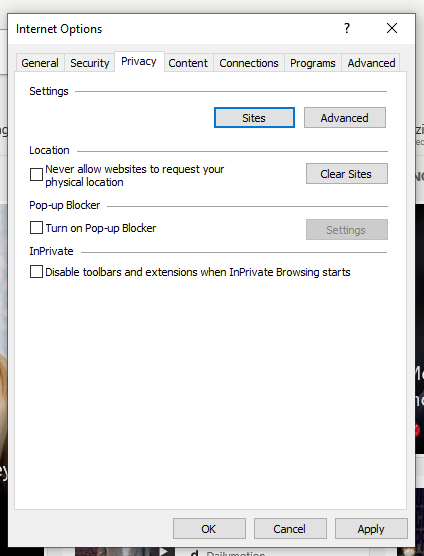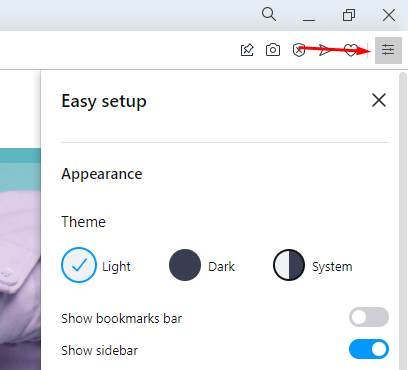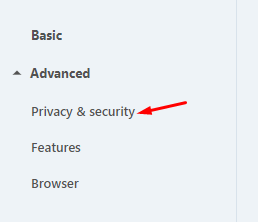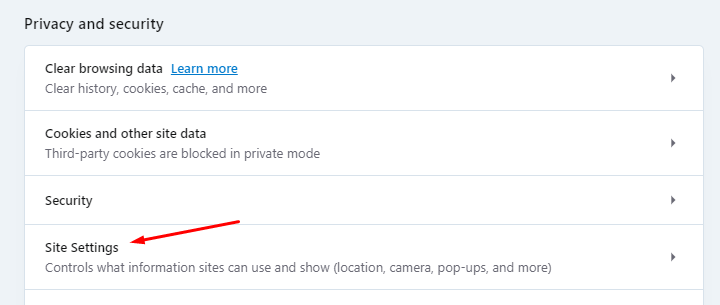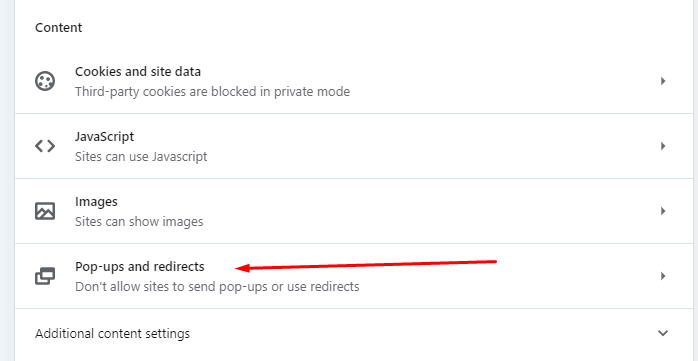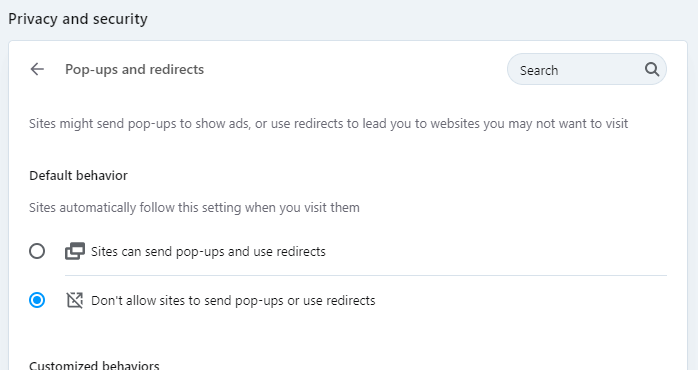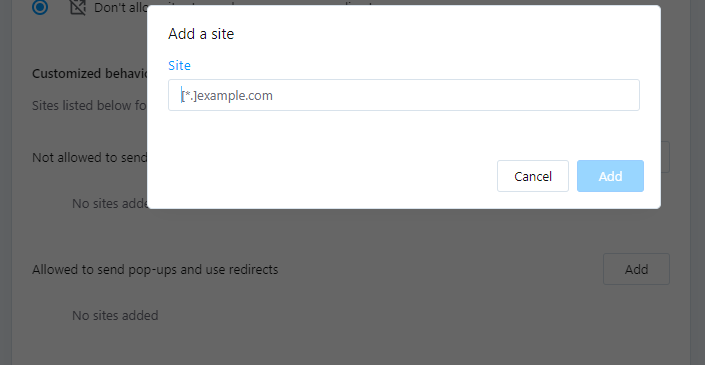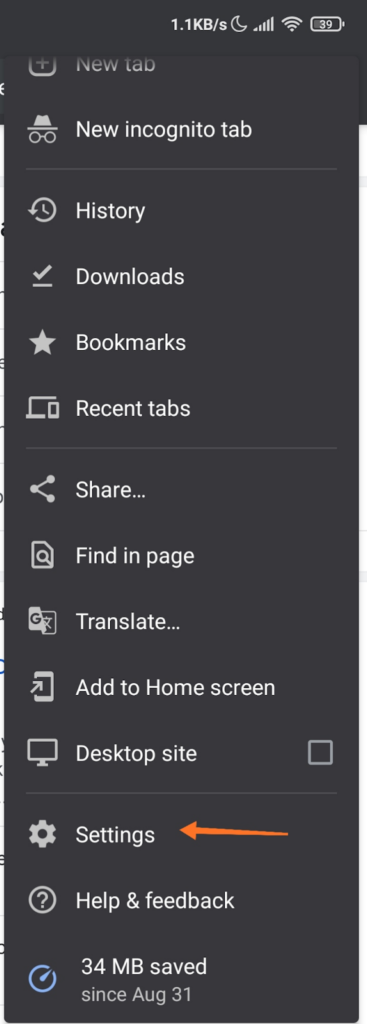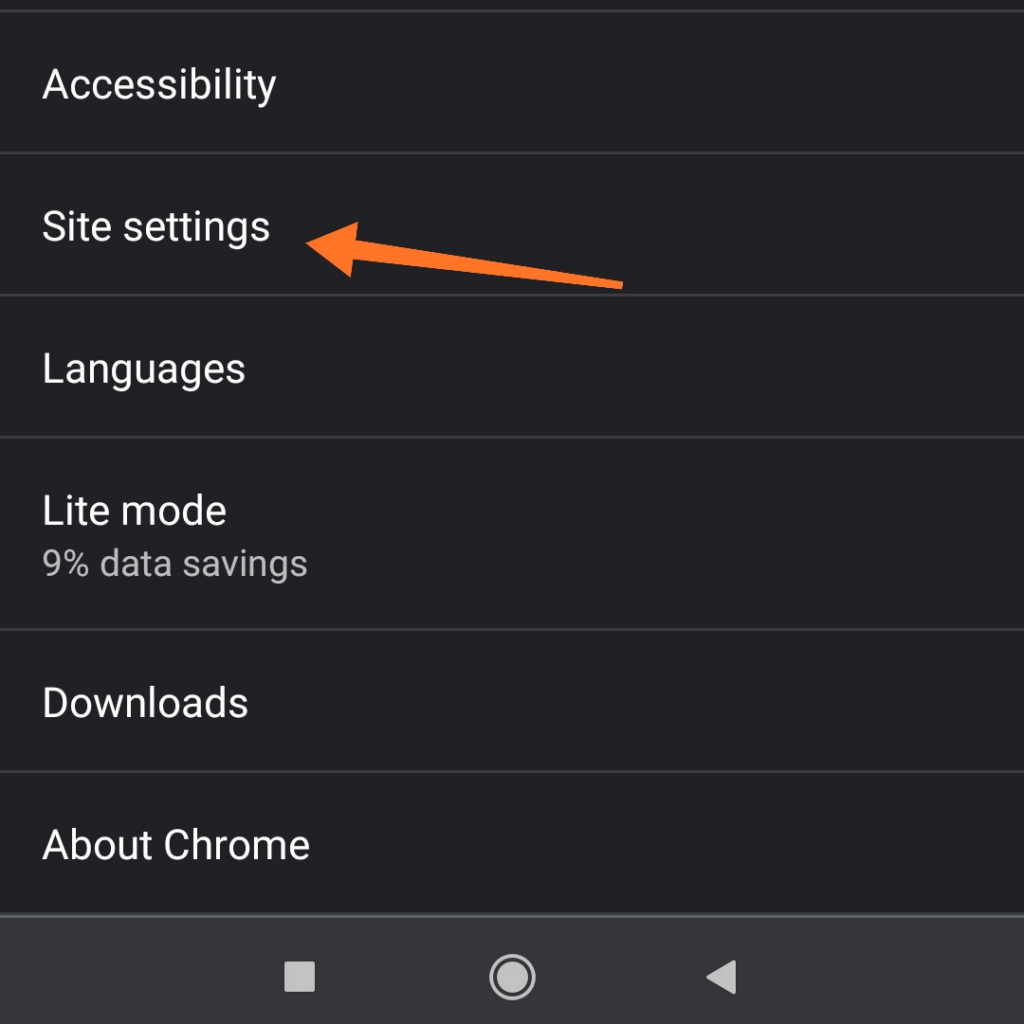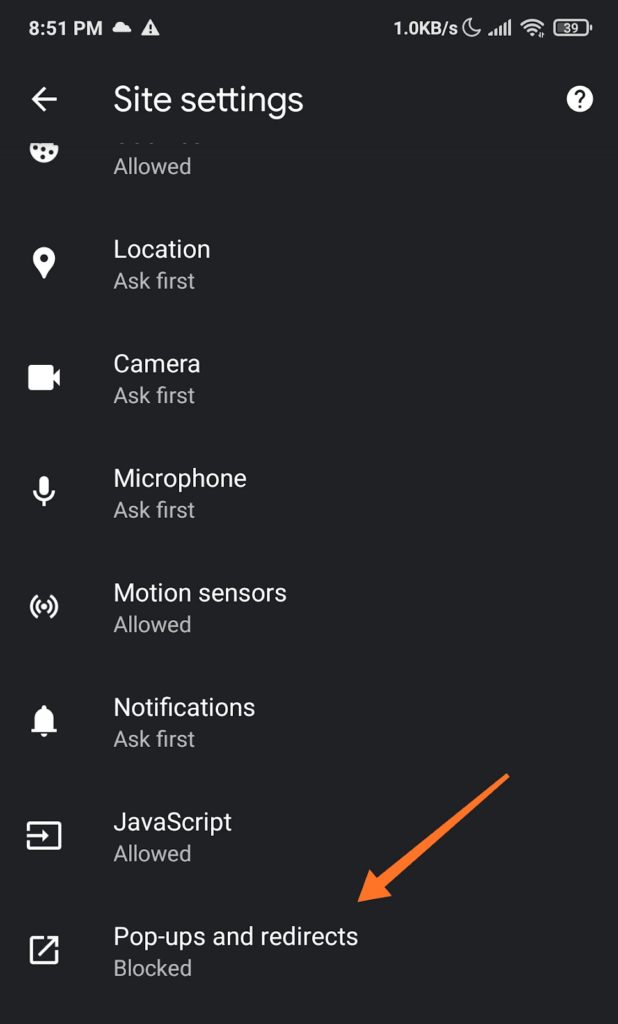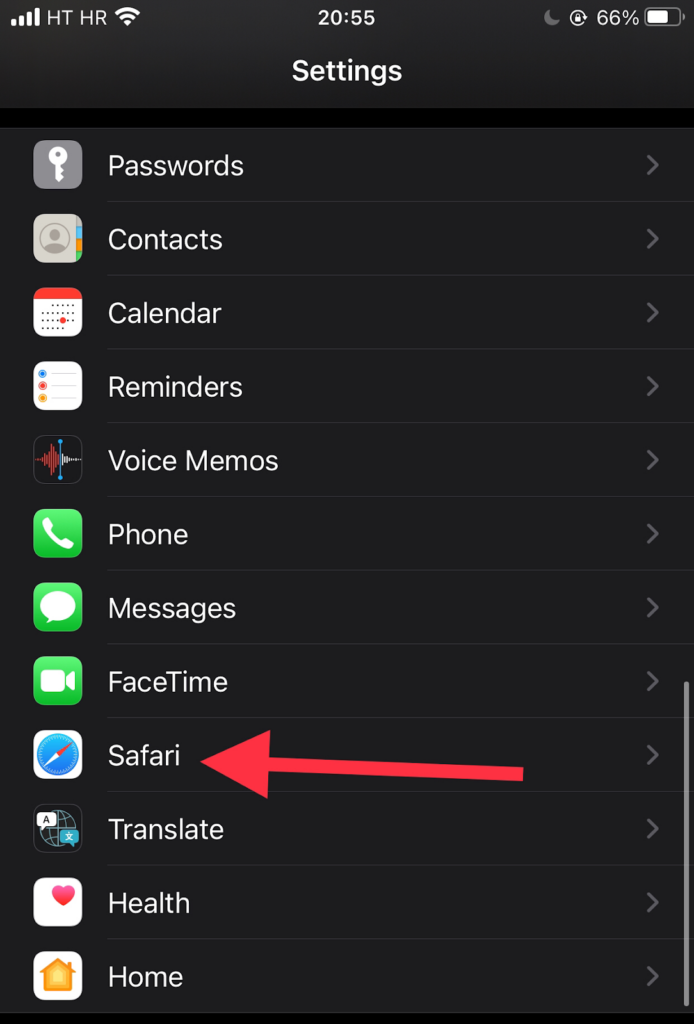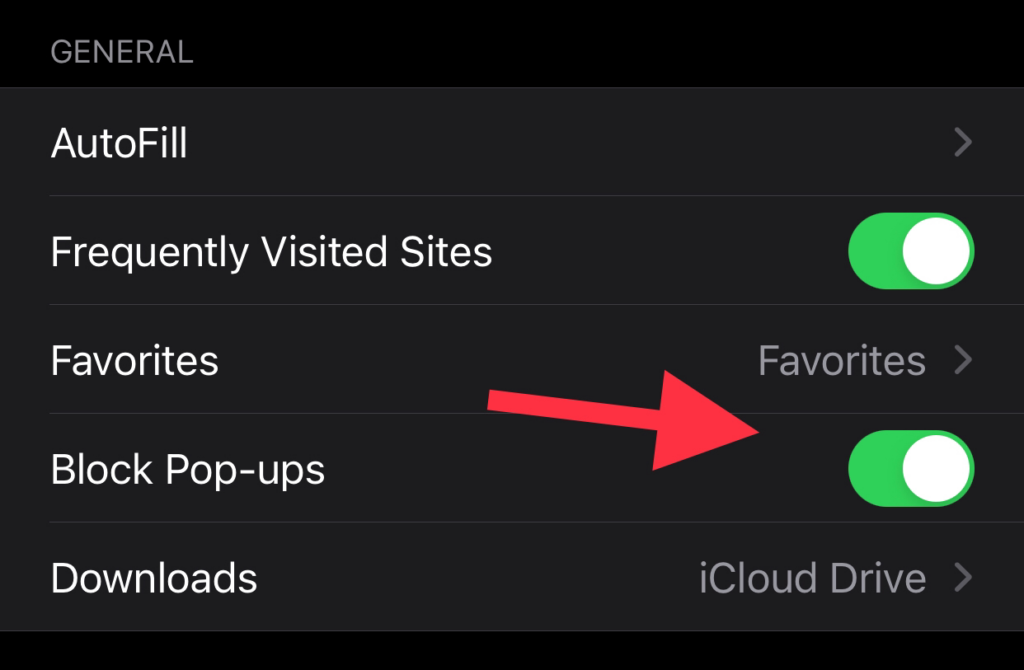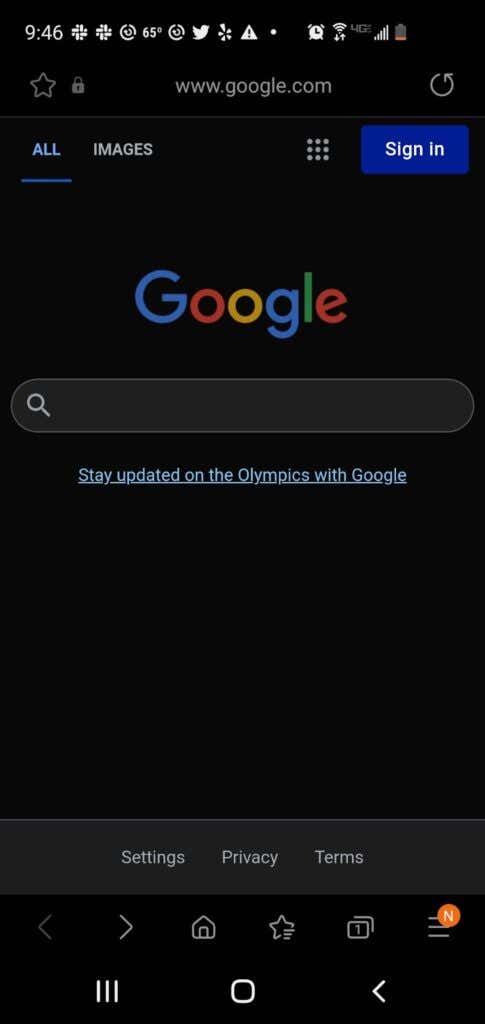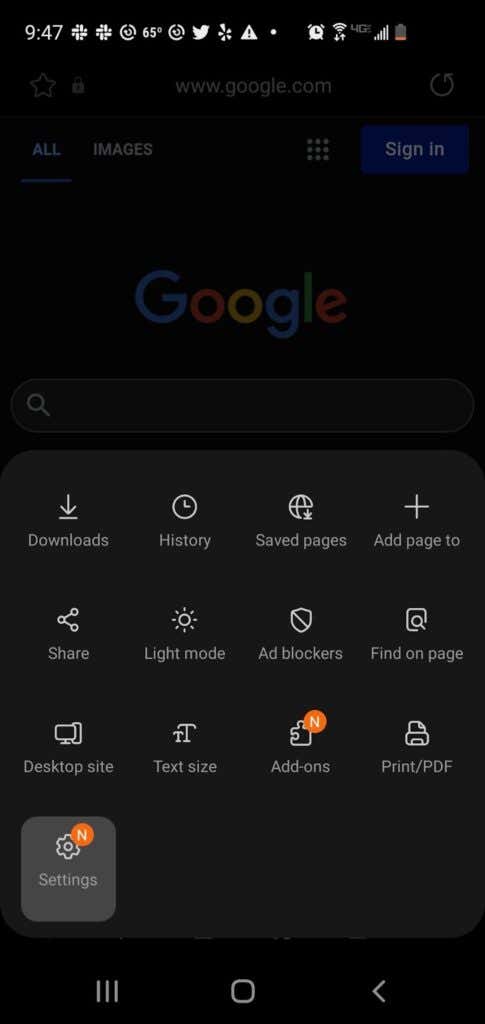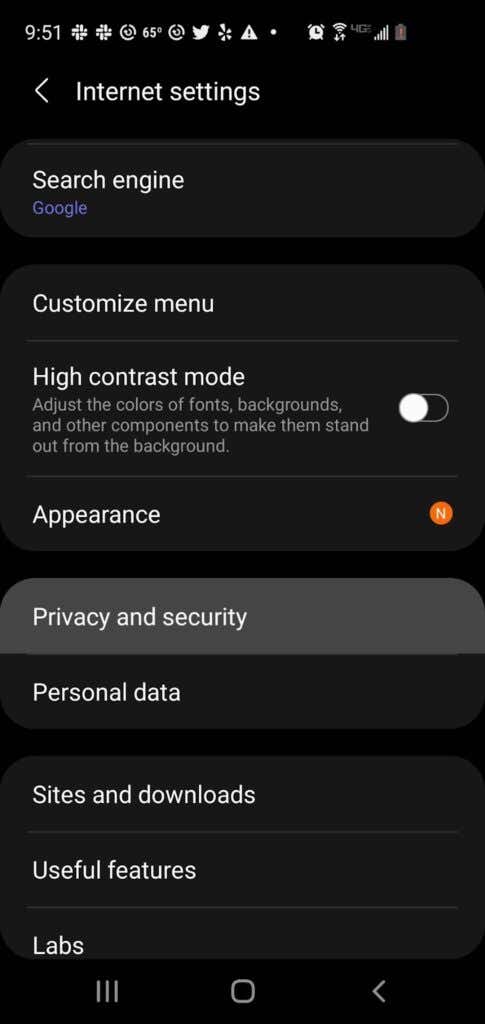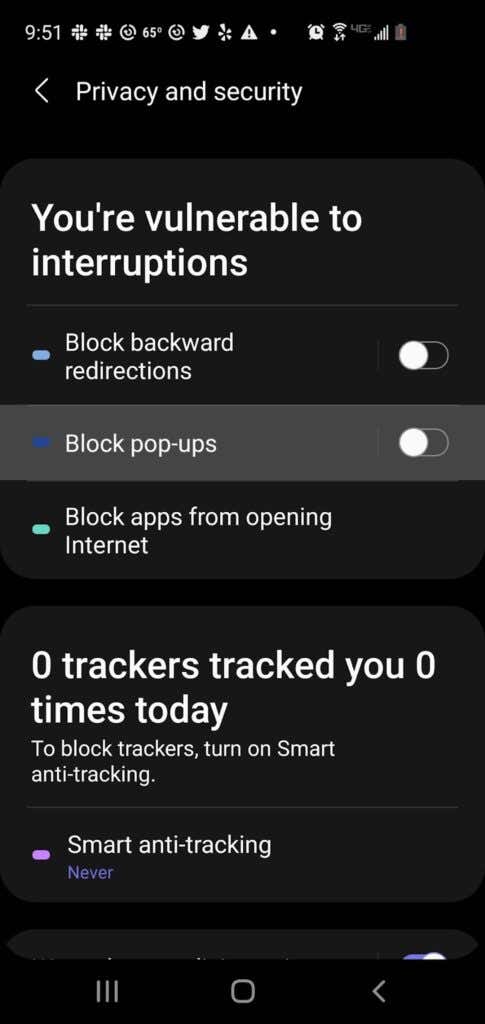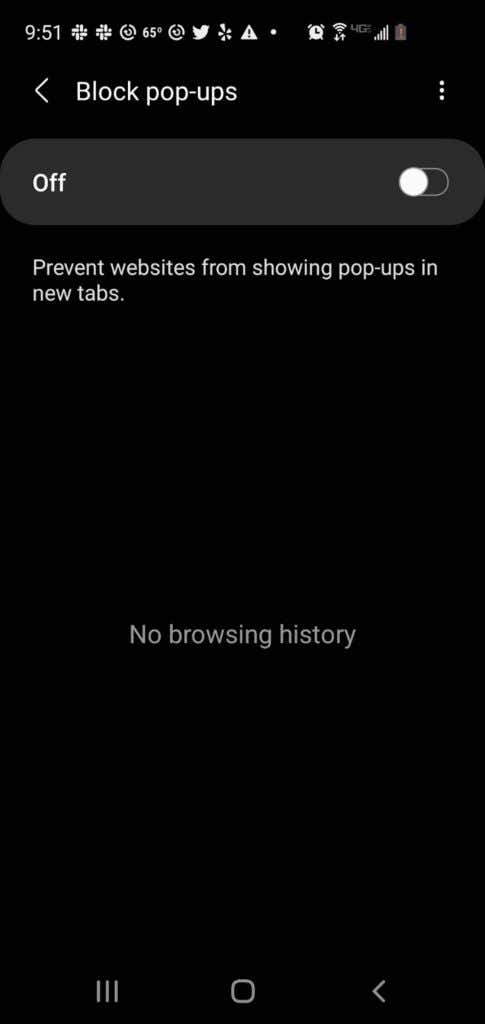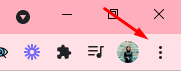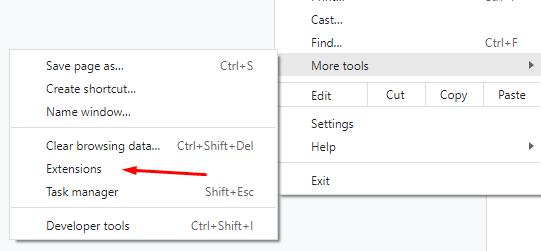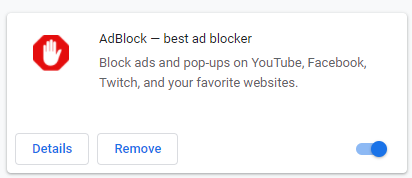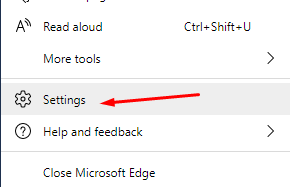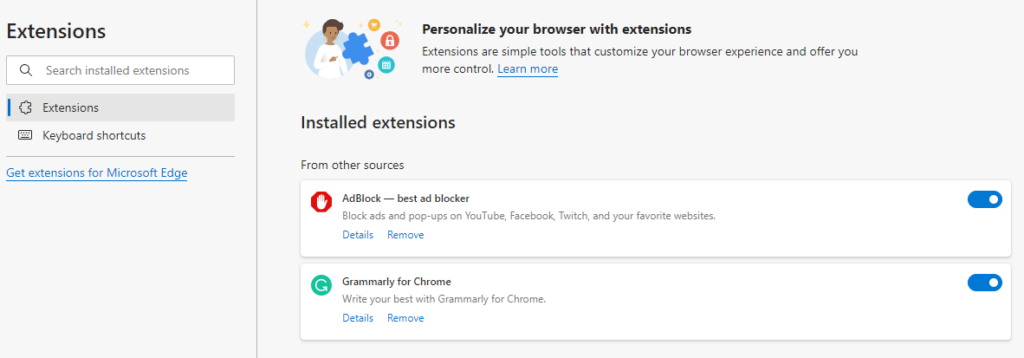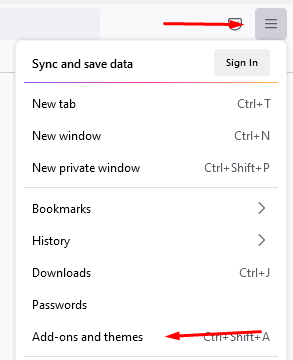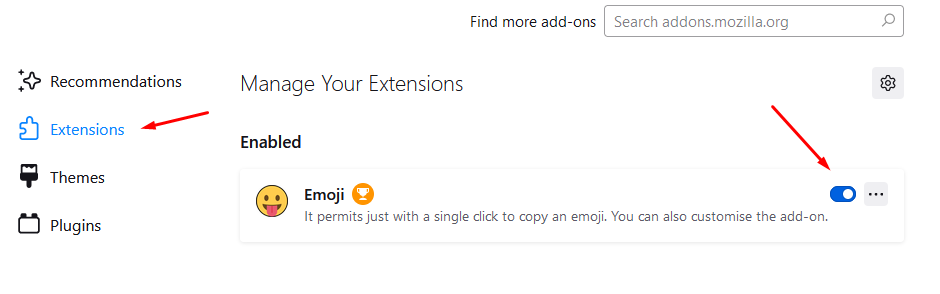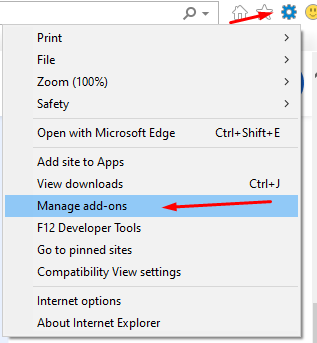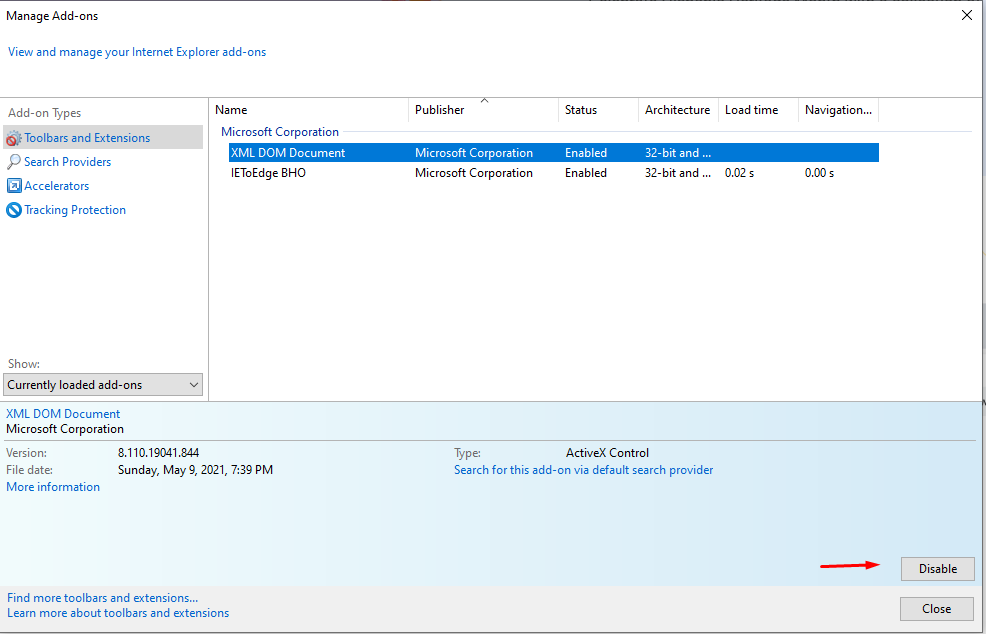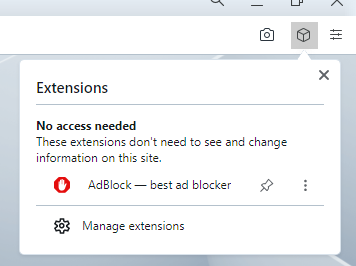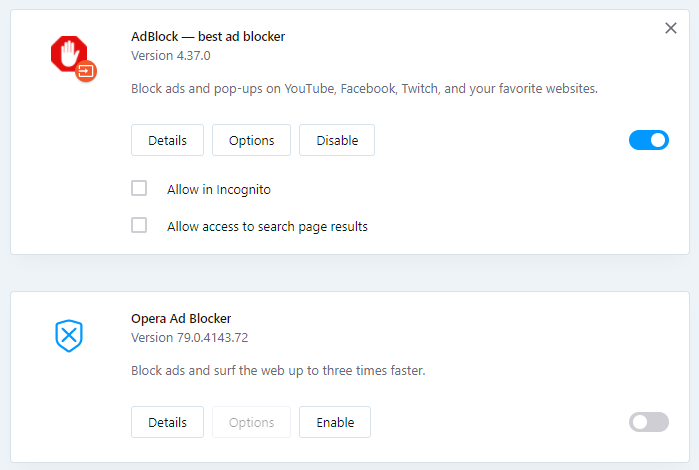Anúncios pop-up são irritantes e até perigosos. Anunciantes os utiliza para fins de marketing, enquanto os hackers os utilizam para infectar seu computador com vírus ou malware. No entanto, os pop-ups podem ser úteis como ferramenta de suporte por chat.
Além disso, alguns sites exigem a desativação breve dos bloqueadores de anúncios antes de realizar ações específicas, como baixar um arquivo ou visualizar determinado conteúdo.
Esta postagem ensinará como desativar o bloqueador de pop-ups para desativar qualquer pop-up ou anúncio que você considere útil durante sua sessão de navegação.
Como desativar o bloqueador de pop-ups em navegadores de desktop ou laptop
A maioria dos navegadores de desktop e dispositivos móveis tem seu pop-up ou bloqueador de anúncios ativado por padrão. Os bloqueadores de anúncios não bloqueiam anúncios. Em vez disso, eles impedem que os anúncios sejam baixados no disco rígido do seu computador, permitindo que as páginas da web carreguem mais rapidamente.
Veja como ativar temporariamente a exibição de pop-ups ou anúncios em uma página da Web.
Chrome
Selecione a guia Mais (⋮) no canto superior direito da tela do seu navegador Chrome.
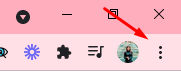
Selecione Configurações .
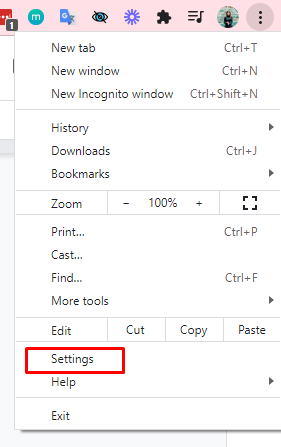
Role para baixo até chegar à seção Privacidade e segurança .
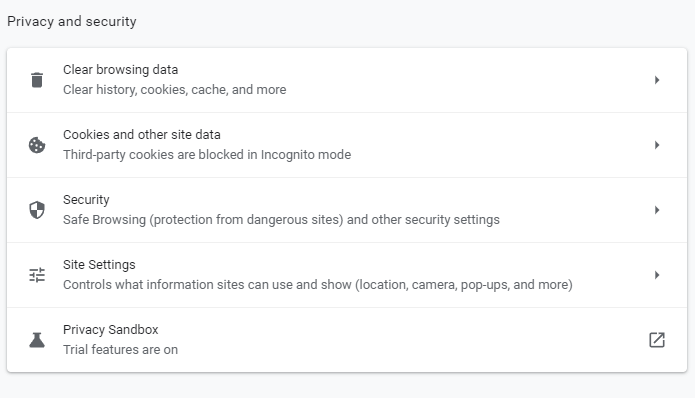
Selecione Configurações do site .
Selecione Pop-ups e redirecionamentos .
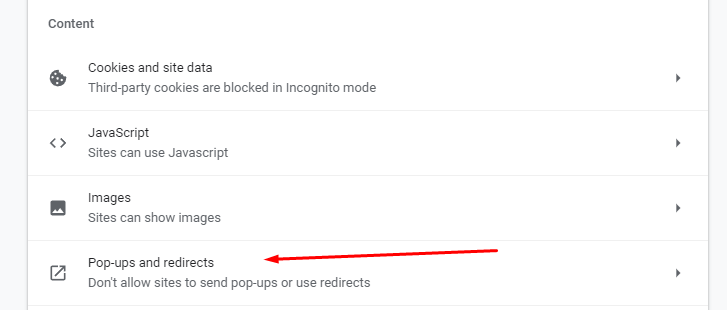
Na seção Comportamento padrão , marque Os sites podem enviar pop-ups e usar redirecionamentos .
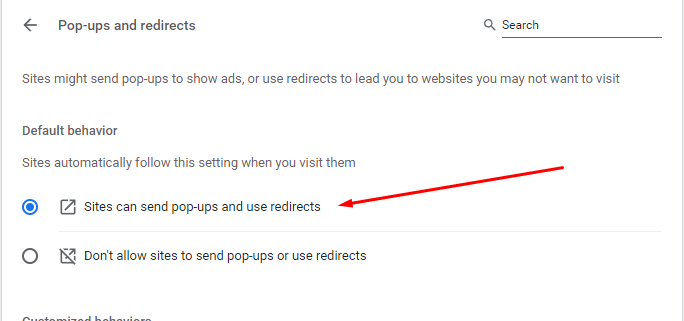
Se você quiser pop-ups e anúncios apenas para sites específicos, vá para a seção Comportamentos personalizados .
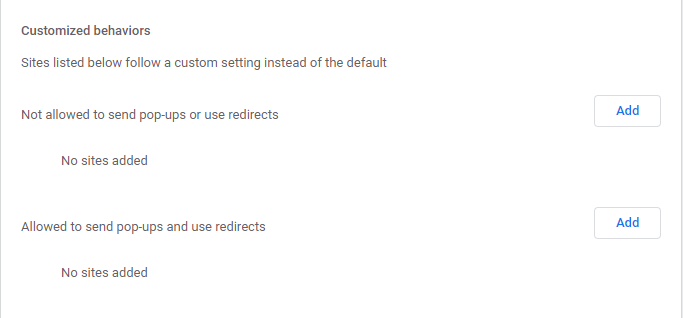
Selecione o botão Adicionar ao lado da opção Permitido enviar pop-ups e usar os redirecionamentos . Digite o endereço do site desse site e selecione Adicionar .
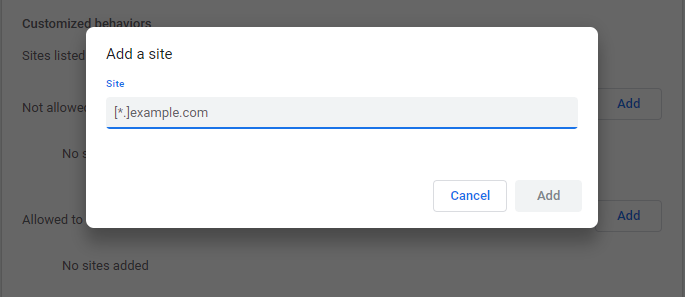
Microsoft Edge
No navegador Microsoft Edge, selecione o botão Configurações e mais ••• localizado no canto superior direito da tela.
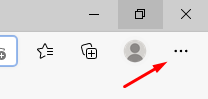
.
Selecione Configurações . Em seguida, selecione Permissões do site .
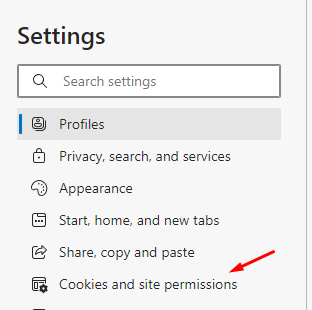
Em seguida, escolha a opção Pop-ups e redirecionamentos . Mova o botão de alternância para ativar ou desativar os pop-ups. Selecione Desligado para desativar o bloqueador de pop-ups.
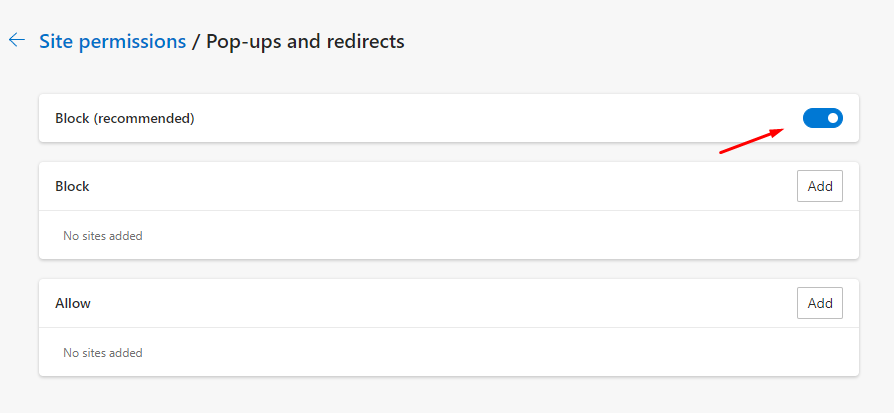
Firefox
Selecione Ferramentas em Navegador Raposa de fogo. Se a sua versão do Firefox não tiver o botão Ferramentas, selecione Abrir menu do aplicativo localizado na extremidade direita da barra de pesquisa do navegador.
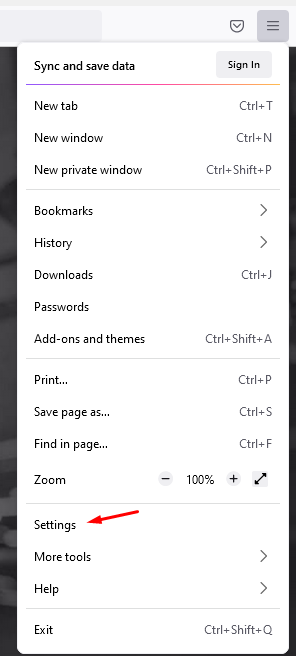
Selecione Configurações .
Selecione Privacidade e segurança no lado esquerdo do painel.
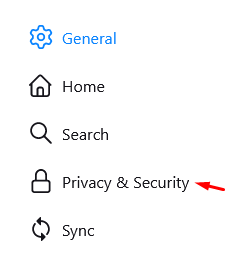
Role para baixo até a seção Permissões antes de selecionar Bloquear janelas pop-up abaixo.
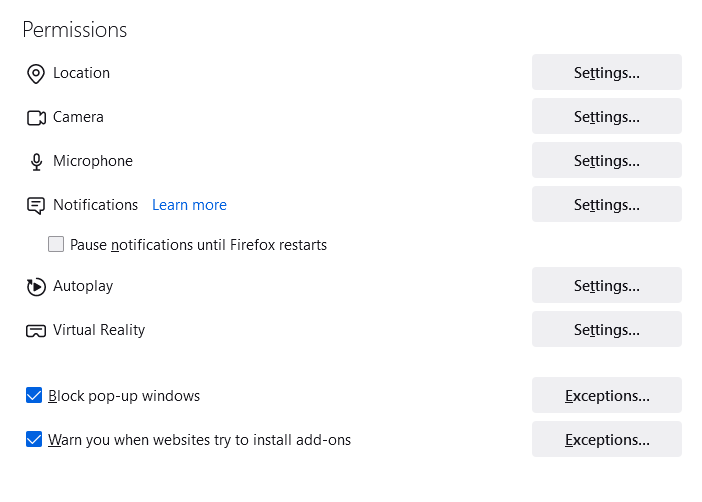
Desmarque a caixa de seleção ao lado de Bloquear janelas pop-up em habilitar pop-ups para todos os sites.
Se você deseja ativar pop-ups para sites específicos, selecione a caixa Exceções , digite o endereço do site e selecione Salvar alterações .
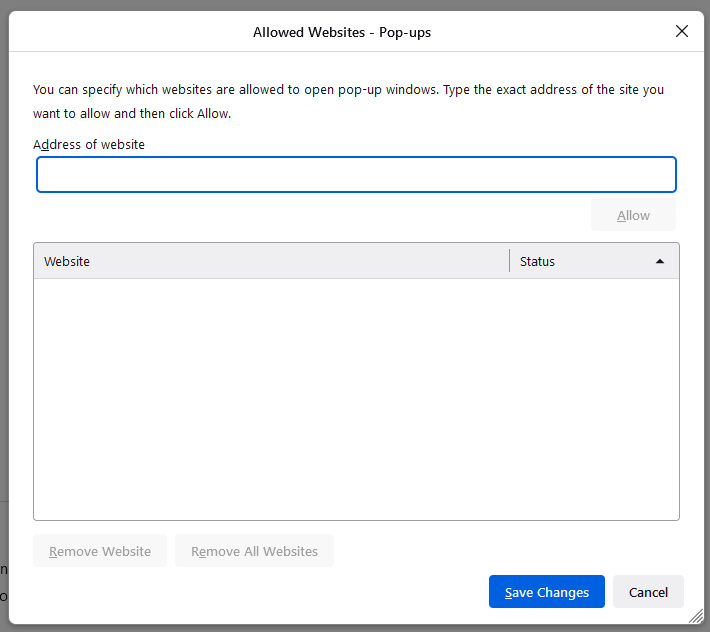
Selecione Fechar e reinicie o navegador.
Internet Explorer
Selecione o botão Ferramentas (o ícone de engrenagem) do navegador Internet Explorer.
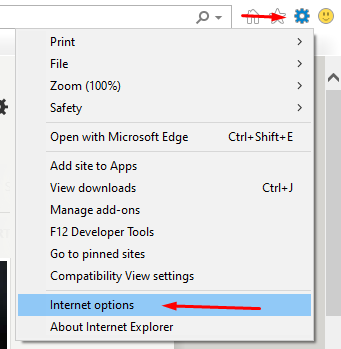
Escolha opções da Internet .
Vá para a guia Privacidade . Na opção bloqueador de pop-ups , desmarque a caixa de seleção.
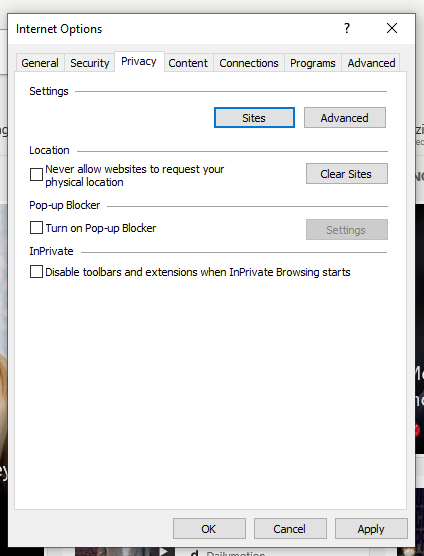
Selecione OK para aplicar as alterações feitas.
Ópera
Selecione a guia Configuração fácil localizada no canto superior direito da página inicial do seu navegador Opera.
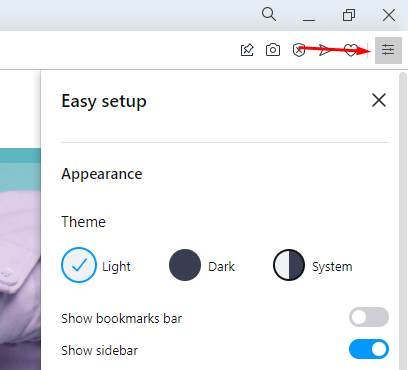
18 – Configuração fácil
Selecione Ir para o navegador completo Configurações e clique emPrivacidade e segurança no lado esquerdo da tela.
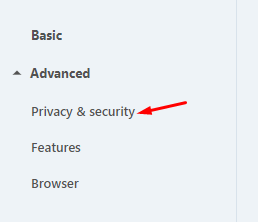
Selecione Configurações do site. .
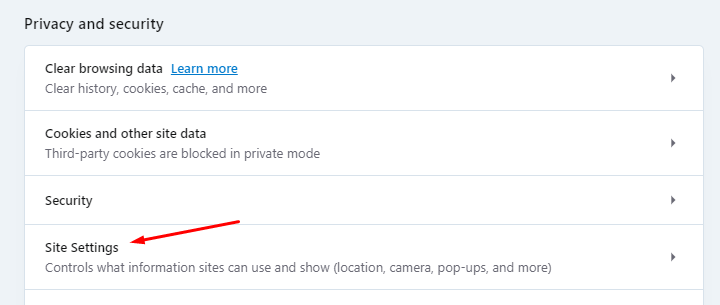
Role para baixo e selecione Pop-ups e redirecionamentos.
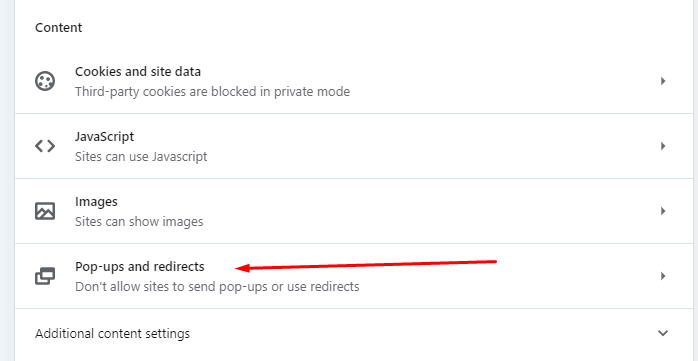
Na seção Comportamento padrão, escolha Os sites podem enviar pop-ups e usar redirecionamentos.
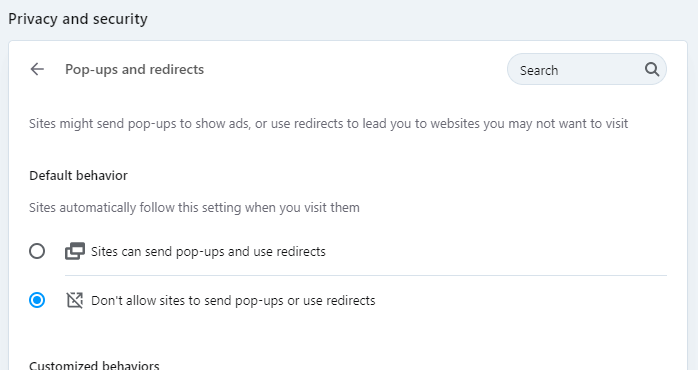
Se você deseja sites específicos onde o bloqueador de anúncios será desativado, vá para a seção Comportamento personalizado , selecione Adicionar e insira o endereço do site.
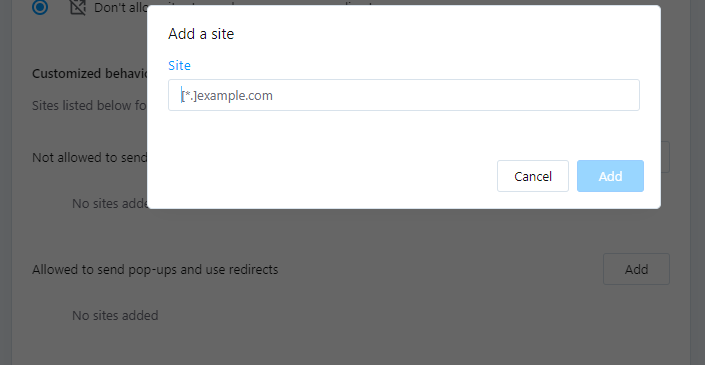
Como desativar bloqueadores de anúncios em navegadores de dispositivos móveis
Assim como os navegadores de desktop, a maioria dos navegadores de dispositivos móveis também tem seu pop-up ou bloqueador de anúncios ativado por padrão.
Abaixo estão formas de desbloquear temporariamente pop-ups ou anúncios no navegador do seu dispositivo móvel.
Chrome (Android)
Abra o Aplicativo Chrome usando seu dispositivo Android.
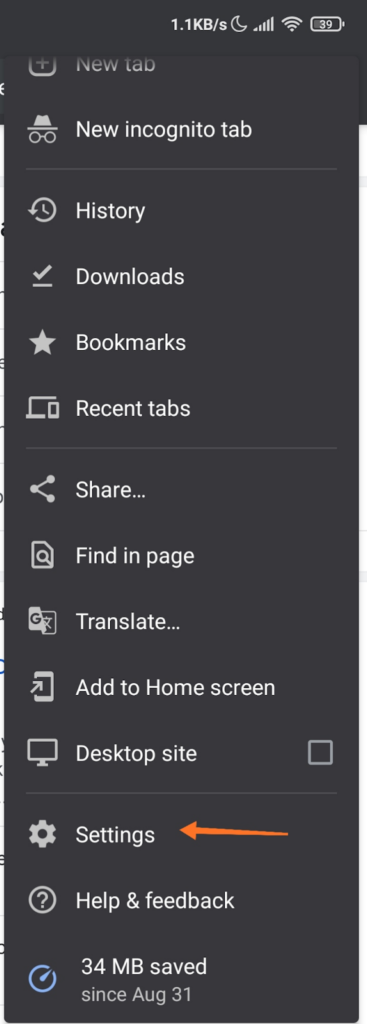
Toque emMais >Configurações >Configurações do site >seção pop-ups .
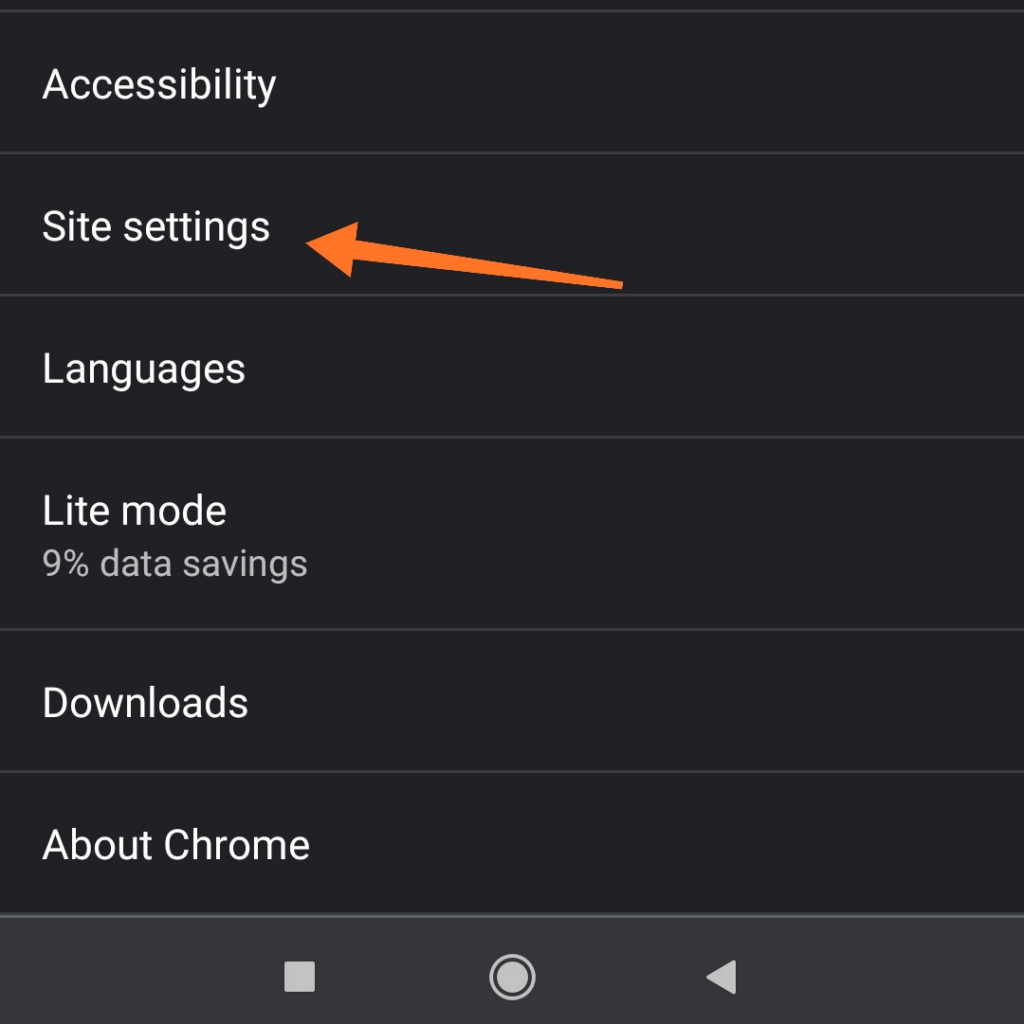
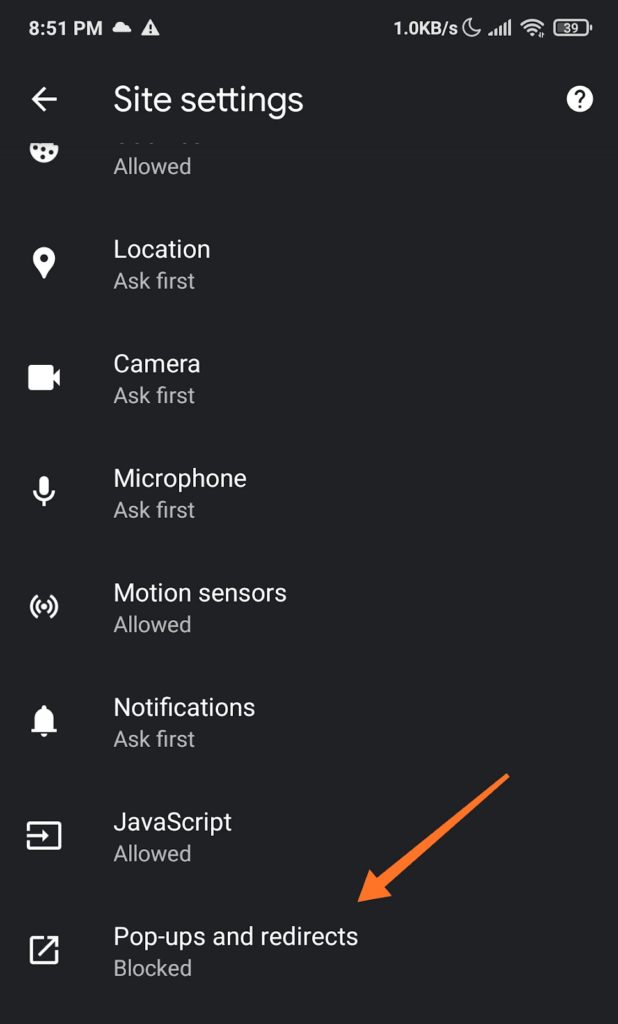
Toque no controle deslizante para ativar/desativar o recurso de bloqueio de pop-up.

Safari (iOS)
Toque emConfigurações na tela inicial do seu dispositivo Apple.
Toque em Safári.
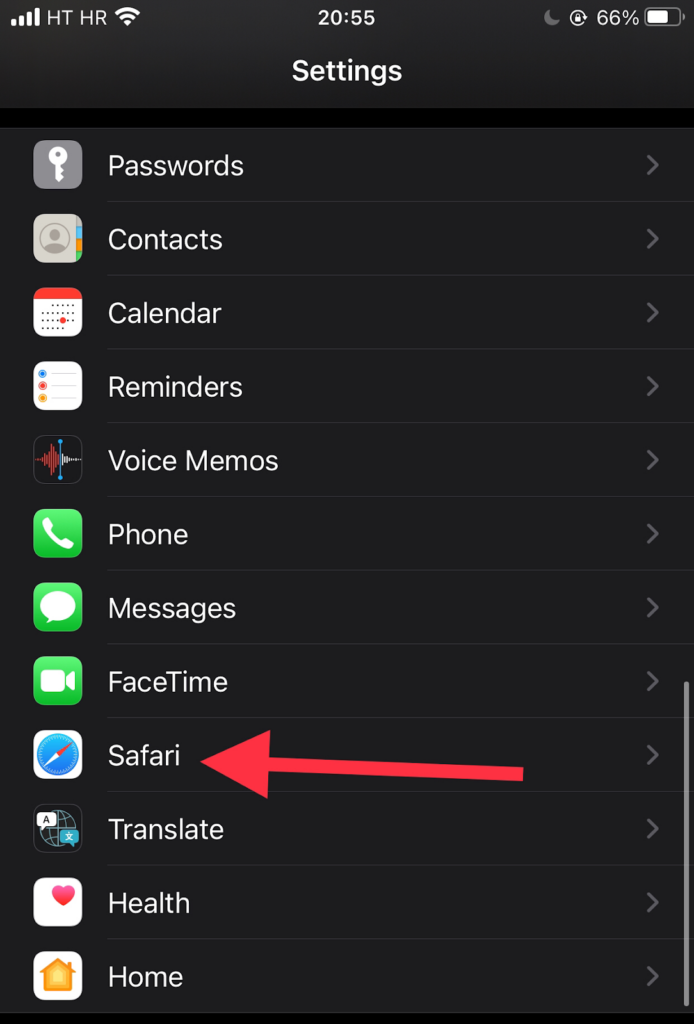
Role para baixo até a seção Geral . Mova o botão de alternância ao lado da opção Bloquear pop-ups para ativar (indicador verde) e desativar o bloqueador de anúncios.
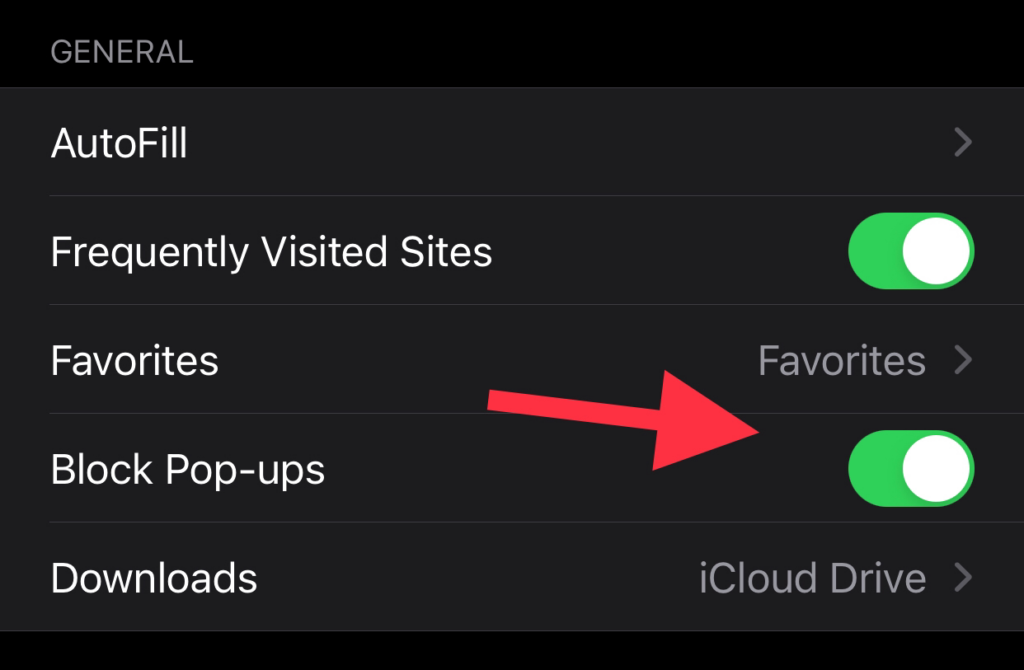
Se o anúncio pop-up ainda não abrir depois de ativá-lo, tente atualizar a página.
Samsung Internet
Abra o aplicativo Samsung Internet usando seu dispositivo Samsung.
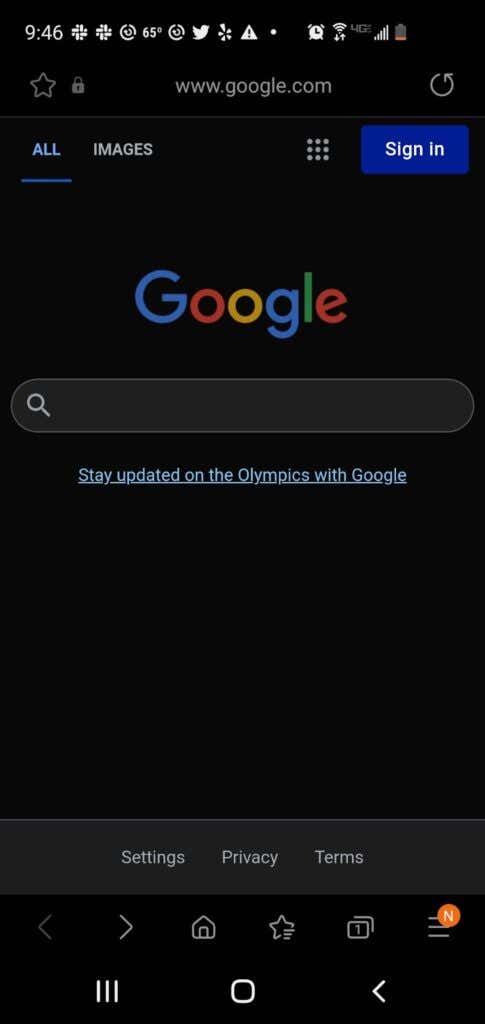
Vá para Configurações .
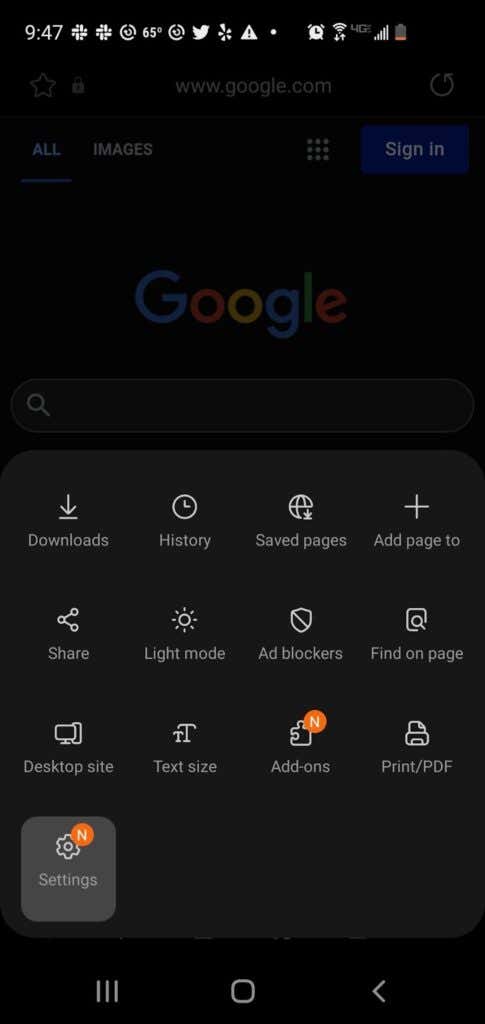
Toque emPrivacidade e segurança .
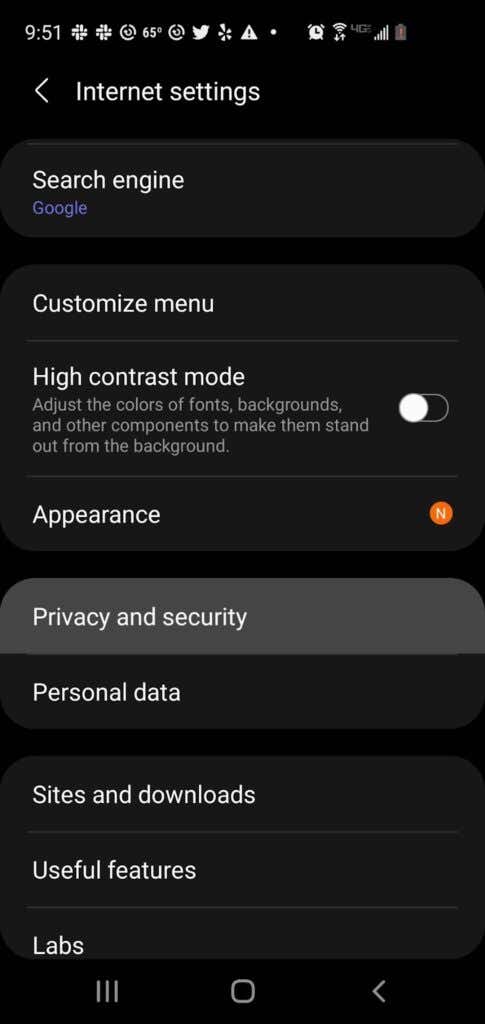
Toque em Bloquear pop-ups.
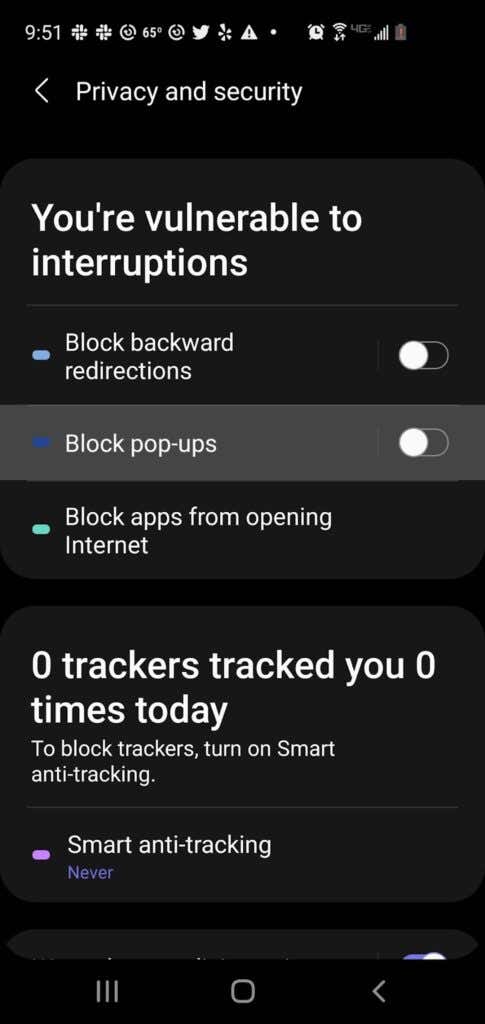
Desative o botão na tela Bloquear pop-ups.
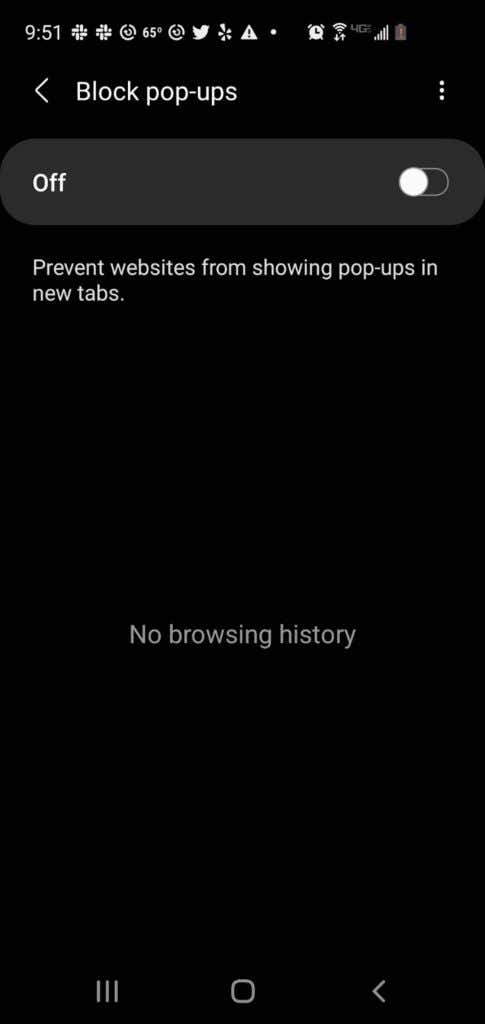
Desativação de extensões pop-up ou AdBlocker
Se os métodos listados acima não funcionarem, é provável que você tenha um extensão do navegador que bloqueia pop-ups ou anúncios..
Alguns exemplos de extensões de bloqueadores de anúncios incluem:
AdBlock Plus (funciona no Chrome, Firefox, Opera, Edge, Safari, iOS, Android)
uBlock Origin (funciona no Chrome e Firefox)
Ghostery (funciona no Chrome, Opera, Firefox, Edge)
Adguard (funciona em Mac, Android, Windows, iOS)
Veja como desativar temporariamente uma extensão de pop-up ou bloqueador de anúncios:
Chrome
Selecione a guia Mais (⋮) no seu navegador Google Chrome.
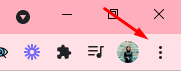
Passe o ponteiro do mouse até Mais ferramentas .
Selecione Extensões . Na lista de extensões, descubra quais são bloquear anúncios, como Adblock para YouTube.
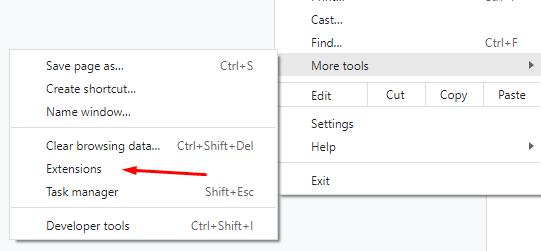
Clique no controle deslizante para ativar/desativar a extensão.
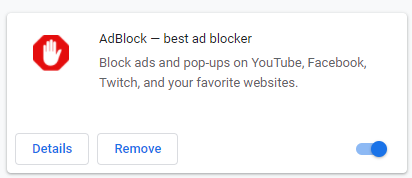
Microsoft Edge
Selecione Configurações no navegador Microsoft Edge.
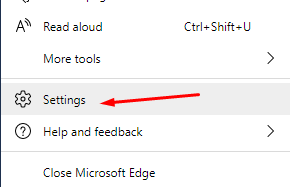
Selecione Mais >Extensões .
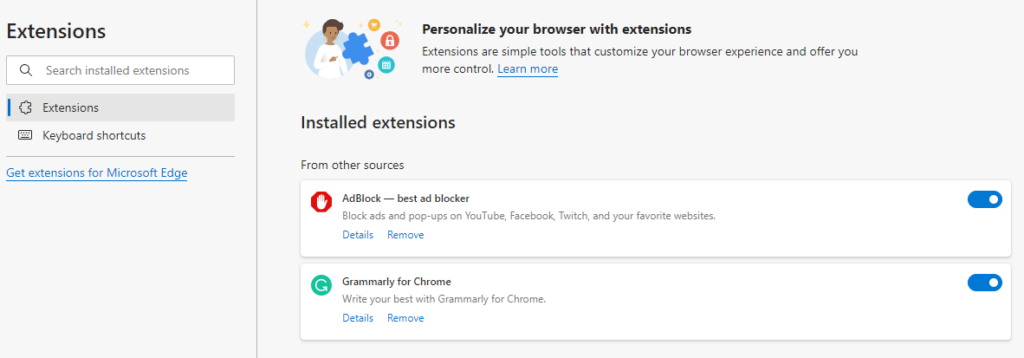
Verifique se há alguma extensão de bloqueador de anúncios ativada no momento.
Clique no botão de alternância ao lado da extensão do bloqueador de pop-ups para desativá-la.
Firefox
Selecione o botão Menu (⋮ ) no seu navegador Raposa de fogo.
Selecione Complementos e temas .
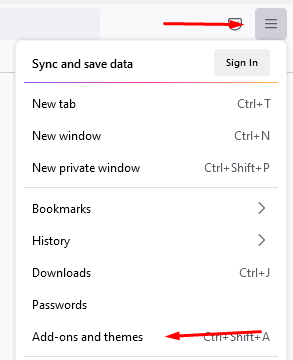
Selecione Extensões . Confira a lista de extensões e descubra se alguma delas é bloqueadora de anúncios.
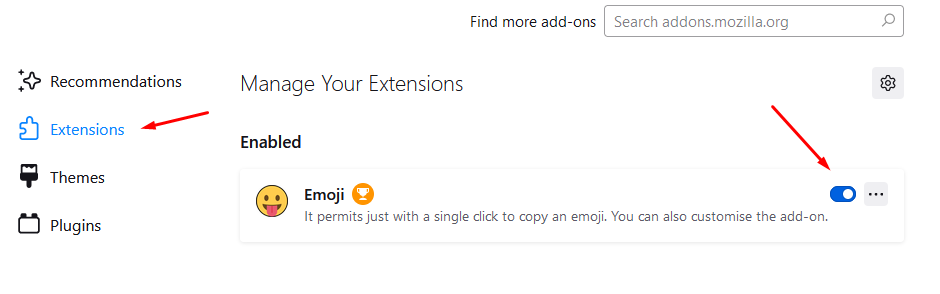
Clique no botão de alternância azul ao lado da extensão do bloqueador de anúncios que você deseja desativar.
Internet Explorer
Selecione o botãoFerramentas no navegador Internet Explorer.
Escolha a opção Gerenciar complementos .
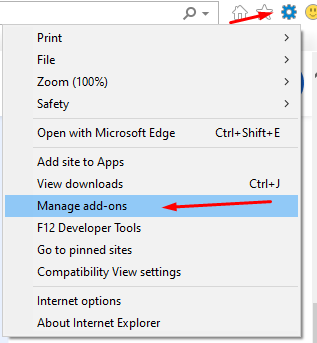
Escolha a extensão do bloqueador de anúncios que você deseja ativar.
Selecione Desativar.
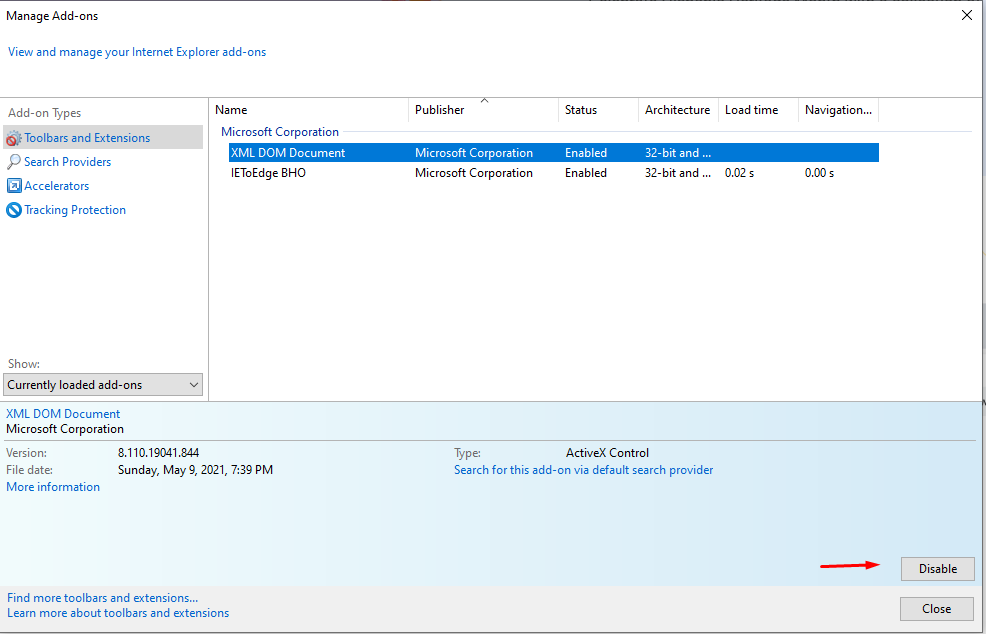
Ópera
Selecione o ícone Extensões no canto superior direito do seu navegador Opera..
Selecione Gerenciar extensões .
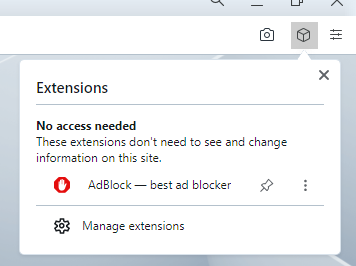
O Opera exibirá uma lista de extensões instaladas em seu navegador.
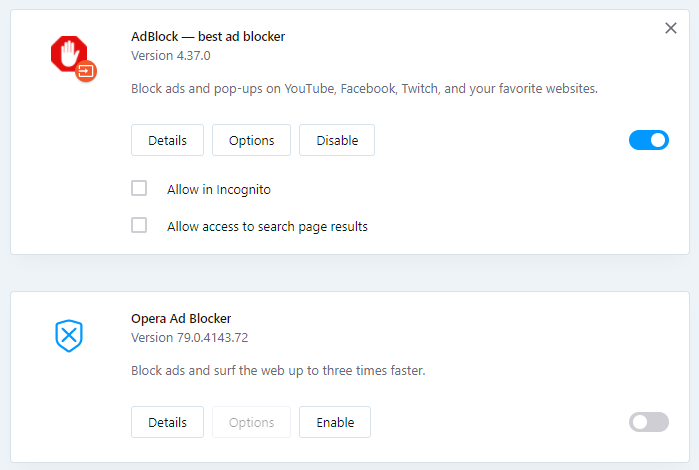
Selecione o botão Desativar abaixo da extensão do adblocker.
Como você gerencia pop-ups e bloqueadores de anúncios? Você depende do navegador ou usa uma extensão específica? Deixe-nos saber nos comentários.
.
Postagens relacionadas:
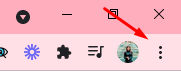
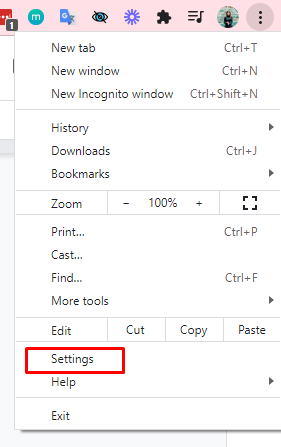
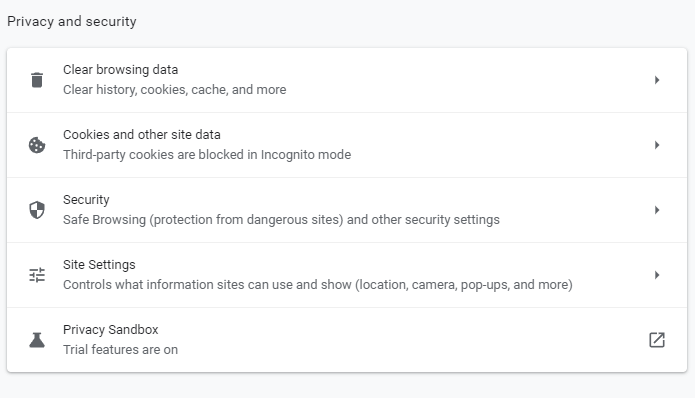
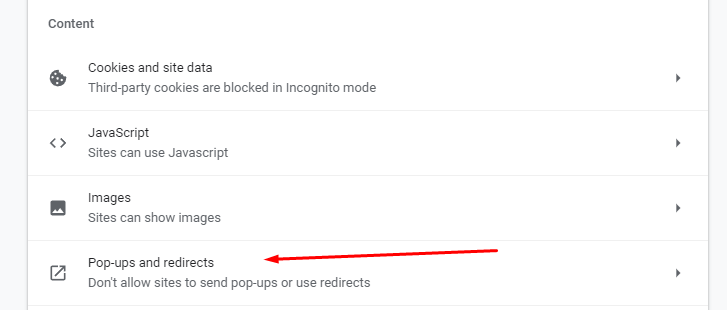
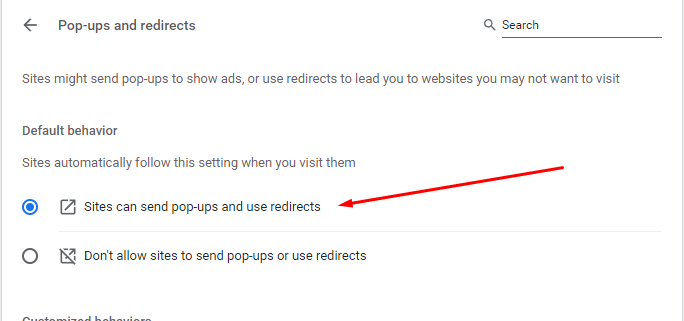
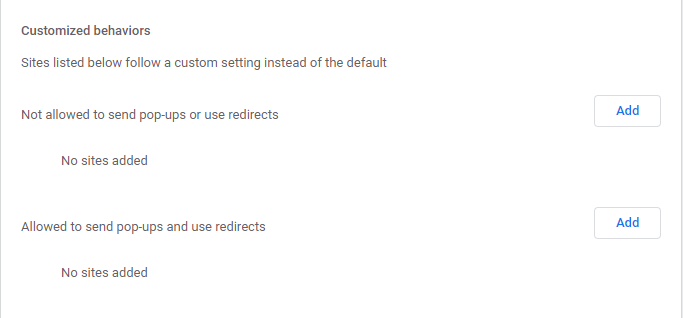
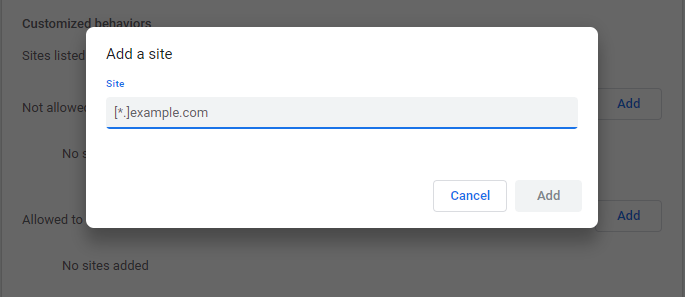
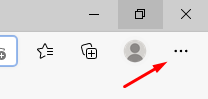 .
.